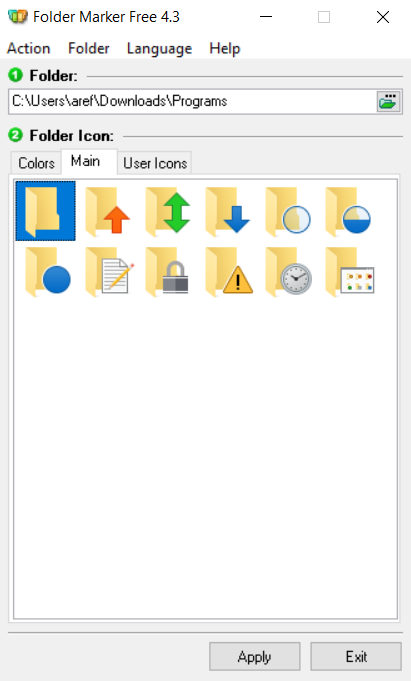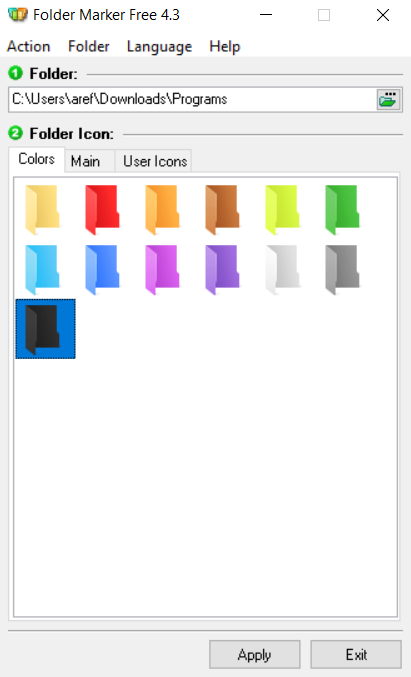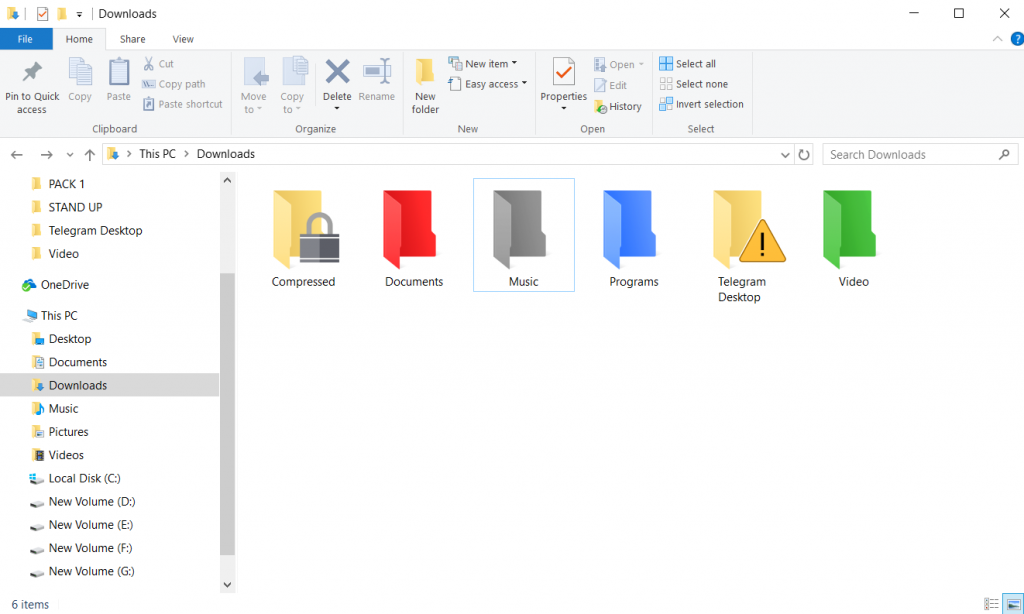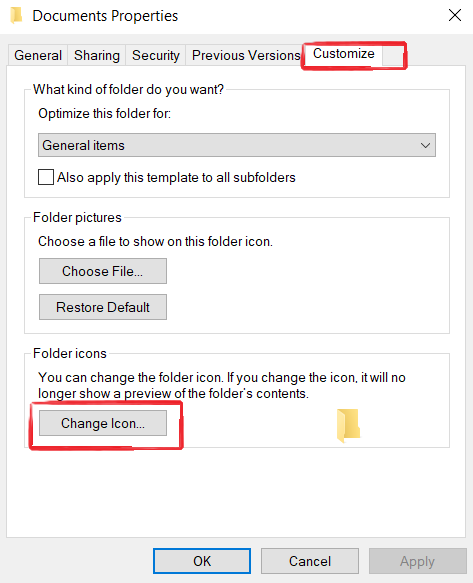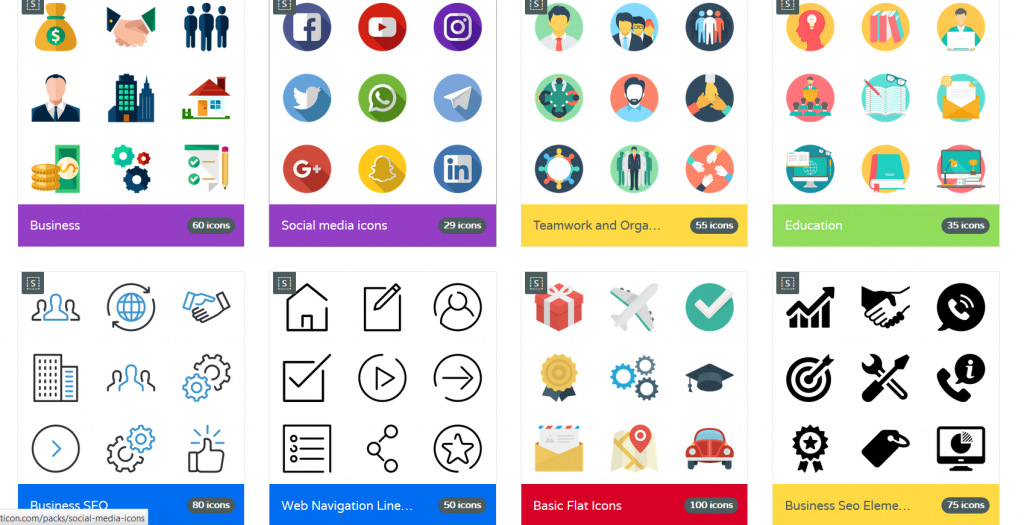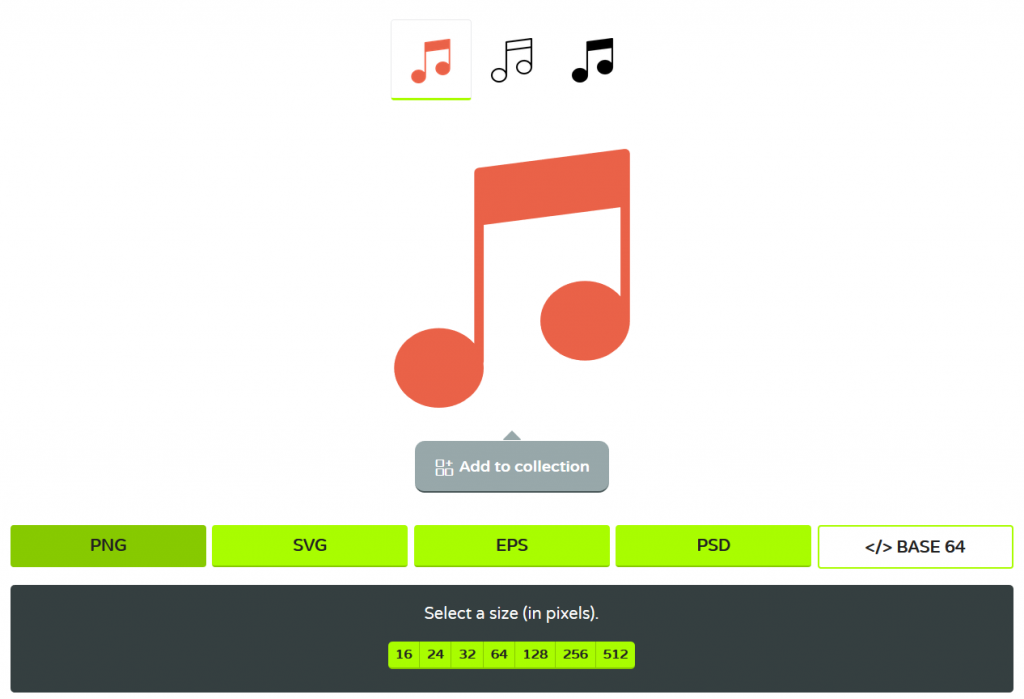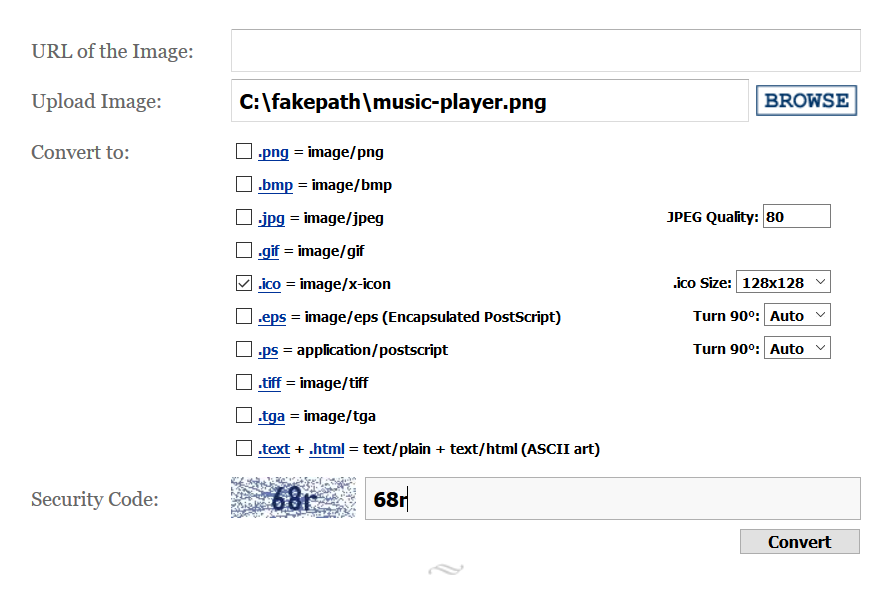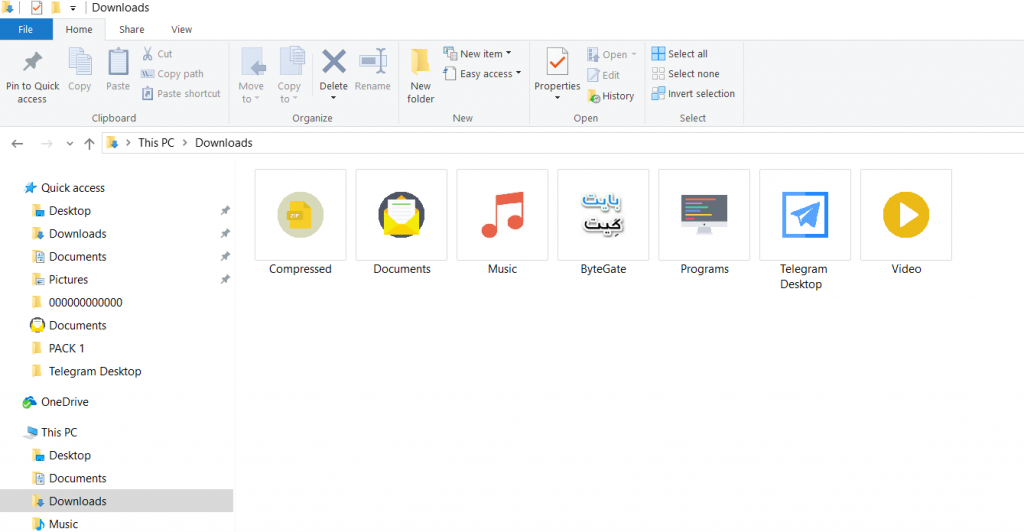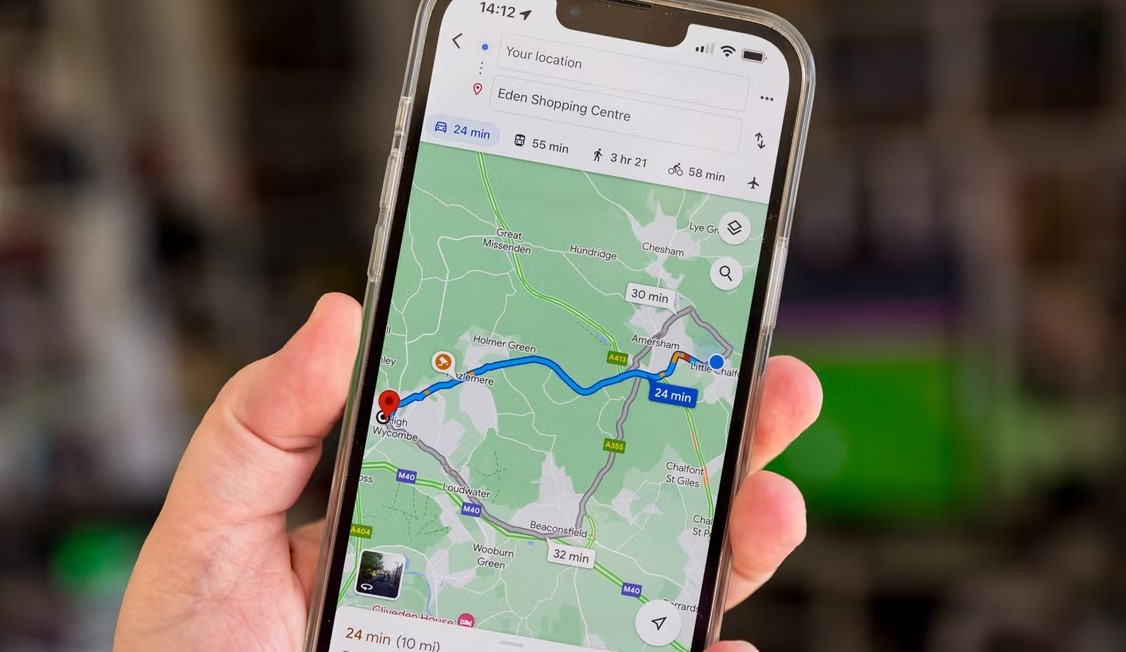شخصی سازی پوشه ها در ویندوز
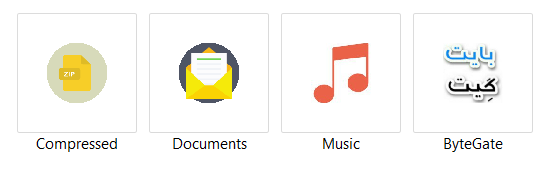
سلام به همه بایت گیتی ها 
اگه ظاهر یکنواخت و تکراری پوشه ها خسته شدین و دلتون یه تغییر میخواد در این پست با ما باشید.
به پوشه ها رنگ بزنید
برای عوض کردن رنگ پوشه ها از نرم افزار folder maker free استفاده می کنیم. این برنامه ها به شما اجازه میدهد تا رنگ هایی را برای پوشه های خود اختصاص دهید. و یا نماد های را برای نشان دادن اهمیت ان اضافه کنید.
آموزش folder maker free
ابتدا برنامه را دانلود و نصب کنید حالا بر روی هر فولدری که راست کلیک کنید گزینه mark folder را می بینید. از mark folder گزینه more icons را بزنید.
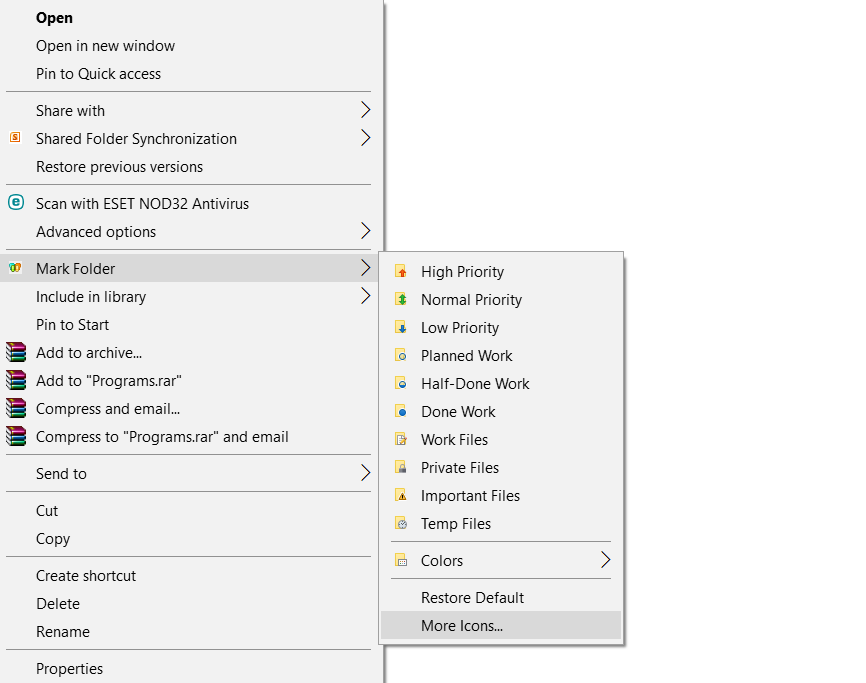
در اینجا سه تب colors, main و user icon را می بینید.
از تب color می توانید رنگ فولدر را عوض کنید و از تب main می توانید علامت و نمادهایی را بر روی فولدر قرار دهید.
و اگر بر روی تب user icons کلیک کنید انواع مختلفی از گزینه های دیگر را خواهید یافت اما همه اینها مناسب پوشه ها نیستند و بهتر است برای جلوگیری از سردرگمی از انها استفاده نکنید.
با زدن restore default تمام تغیبراتی که انجام داده اید به حالت پیش فرض بازمی گردد.
نتیجه نهایی را در تصویر زیر می بینید.
تغییر آیکون
به جز تغییر رنگ در فولدر می توانیم ایکون فولدر را به طور کامل عوض کنیم و به جای پوشه آیکون دیگری را انتخاب کنیم.
برای تغییر آیکون روی فولدر مورد نظر راست کلیک کنید و گزینه Properties را بزنید و از پنجره ی باز شده تب customize را بزنید و سپس از Folder Icons گزینه Change Icon را بزنید.
در پنجره باز شده لیستی از ایکون های پیش فرض خود ویندوز را می بینید که میتوانید آن ها را انتخاب کنید.
ساخت آیکون
اگر لیست آیکون های پیش فرض برای شما جالب نبود میتوانید خودتان آیکون بسازید یا از آیکون و تصاویر مورد علاقه خودتان استفاده کنید.
اگر به دنبال آیکون میگردید میتوانید به سایت FlatIcon بروید. این سایت بستههای آیکون را با کیفیت بالا و به شکل رایگان در اختیار شما قرار میدهد.
آیکون مورد نظرتون را با فرمت PNG و سایز ۱۲۸*۱۲۸ دانلود کنید (البته سایز آن بستگی به خودتان دارد ولی ما این سایز را پیشنهاد می کنیم) و ترجیحا از تصاویر رنگی به عنوان آیکون استفاده کنید و تصاویر سیاه و سفید را به عنوان آیکون دانلود نکنید تا مشکلی هنگام تنظیم تصویر به عنوان آیکون پیش نیاید.
تبدیل فرمت:
ویندوز برای آیکونها از فرمت تصویری ICO استفاده میکند. بنابراین شما باید آیکونی را که با فرمت PNG دانلود کرده اید را به فرمت ICO تبدیل کنید. برنامه ها و منابع و آنلاین زیادی هستند که به شما اجازه میدهند تا تصاویر JPG یا PNG خود را به فایلهای ICO تبدیل کنید. یکی از این منابع، سایت Converthub است که رابط آن ساده بوده و تغییر فرمت در آن به راحتی انجام میشود.
(از سایت Online-Convert هم میتوانید برای تبدیل فرمت به صورت آنلاین استفاده کنید.)
برای تغییر فرمت آیکون مورد نظر به فرمت ICO وارد سایت شوید و بعد برای وارد کردن عکس روی دکمه Browse کلیک کنید و به محل قرار گرفتن عکس خود که بر روی هارد هست بروید و آن را انتخاب کنید. همچنین اگر عکس مورد نظر شما در اینترنت هست میتوانید آدرس آن را در قسمت URL of the Image: وارد کنید.
و از قسمت Convert To چک باکس ico. را بزنید و مقدار ico Size. را روی ۱۲۸*۱۲۸ قرار دهید و در پایان Security Code را بنویسید و Convert را بزنید.
سپس بعد از Convert یک عکس مانند عکس زیر برای شما ظاهر میشود که برای دانلود و نمایش باید مطابق شکل زیر روی این گزینه کلیک کنید.
آیکونها با فرمت ICO را در پوشههای خود ذخیره کنید و در مکانی به صورت دائمی نگه دارید. تغییر مکان فایلهای آیکون پس از اجرای آنها ممکن است اشکالاتی به وجود آورد.
توجه داشته باشید در صورتی که از این سایت برای تغییر فرمت استفاده کنید در هر روز فقط پنج بار می توانید به صورت رایگان تغییر فرمت انجام دهید.
حالا برای تنظیم عکس به عنوان آیکون همانطور که قبلا گفته شد روی فولدر مورد نظر راست کلیک کنید و گزینه Properties را بزنید و از پنجره ی باز شده تب customize را بزنید و سپس از Folder Icons گزینه Change Icon را بزنید.
و این بار در پنجره ی باز شده Browse را بزنید و تصویر با فرمت ICO را انتخاب کنید تا به عنوان آیکون تنظیم شود.
حتی اگر مایل نبودید از این آیکون ها استفاده کنید و خواستید از تصاویر شخصی خودتان به عنوان آیکون استفاده کنید فقط کافی است تصویر مورد نظرتون رو طبق روش بالا که گفته شد به فرمت ICO تبدیل و به عنوان آیکون تنظیم کنید.